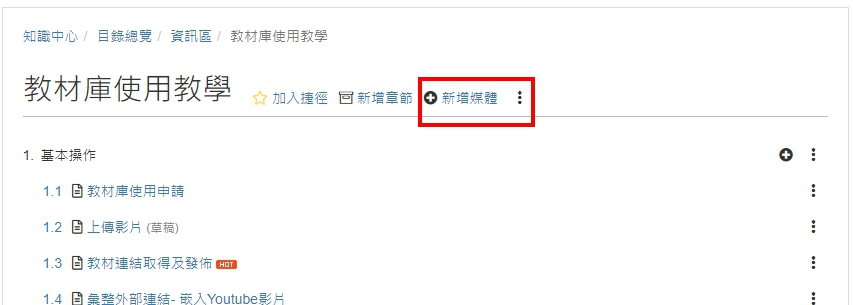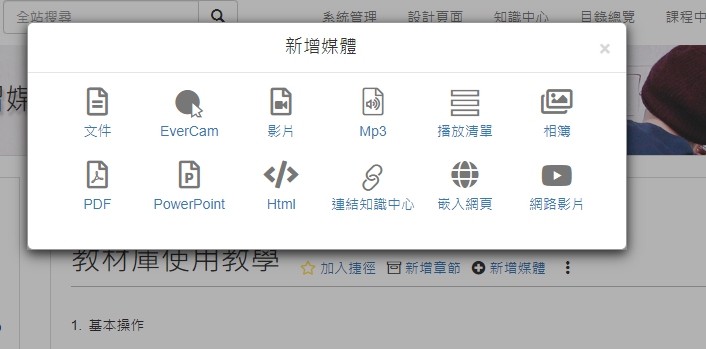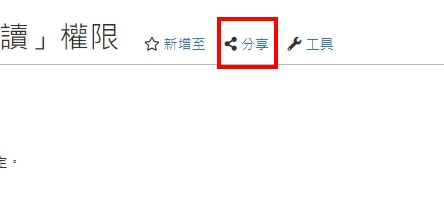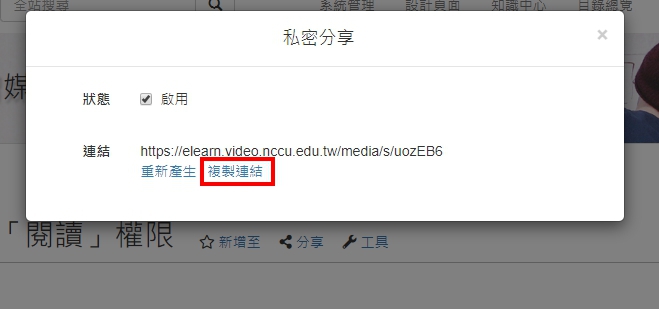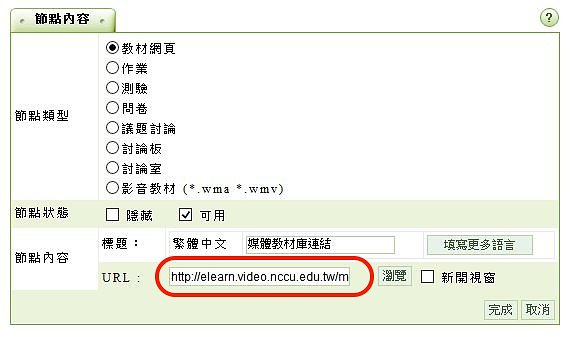進入有上傳權限之資料夾內即可點選「新增媒體」上傳教材資料,
預設所有教材庫資料夾權限僅管理者可觀看該媒體教材,
老師需開啟「私密網址分享」取得私密網址,
將私密網址張貼至數位學習平台課程內或提供給特定使用者,
學生即可讀取教材而不受資料夾權限的限制。
未登入或權限不足!
- 位置
-
- 資料夾名稱
- 教材庫使用教學
- 上傳者
- momoliao
- 單位
- nccu
- 建立
- 2015-04-23 17:08:00
- 最近修訂
- 2020-03-10 09:15:36